怎么手机设置家里wifi密码 路由器wifi密码设置教程
在现代社会手机已经成为人们生活中不可或缺的重要工具,而为了能够连接网络,我们通常会将手机连接到家里的Wi-Fi网络上,以节省流量费用。为了保护家庭网络安全,我们通常会设置一个密码来保护Wi-Fi网络。接下来我们将介绍如何在路由器上设置家里的Wi-Fi密码,让我们的网络更加安全可靠。
路由器wifi密码设置教程
方法如下:
1.打开手机的任意一款手机浏览器
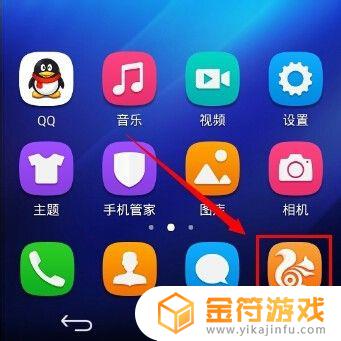
2.在浏览器地址栏中输入192.168.1.1回车,部分路由器(如腾达)的默认地址为192.168.0.1,如果默认地址有作修改,请输入修改后的路由器IP地址。
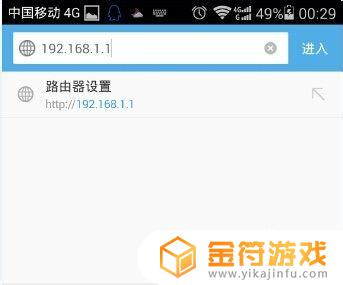
3.输入路由器登陆的账号和密码,不同品牌有不同的默认的账号密码。老旧的TPLINK 账户和密码均为admin,新固件默认为空,第一次使用必须设置登录账户和密码。
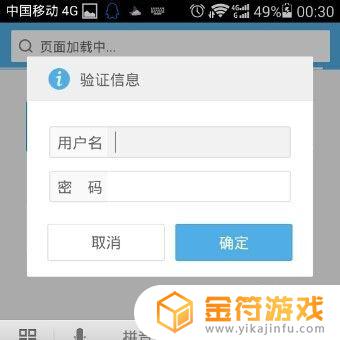
4.登陆后进入到总界面,因为手机屏幕小字体显示看不清楚。可以双击屏幕,如果依然觉的字体小,可以用进行两指缩放。
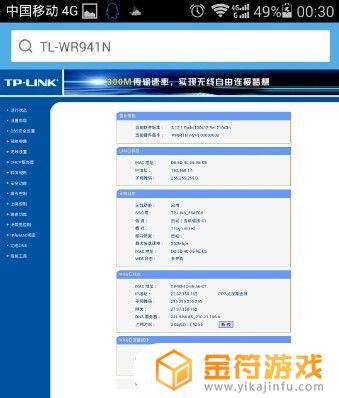
5.将画面移动到左侧,点击菜单栏的无线设置,展开菜单。
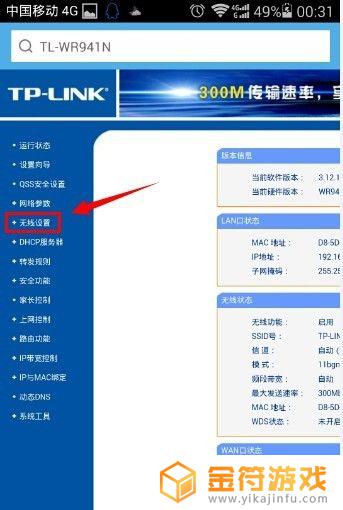
6.点击无线设置的二级菜单中,无线安全设置。
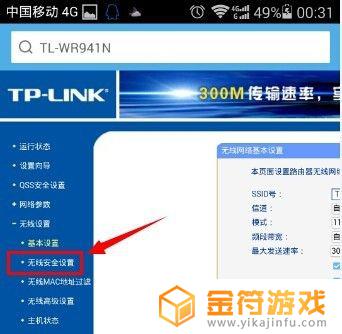
7.将画面移动到右边,在这里建议选择加密方式为WPA-PSK/WPA2-PSK。这种加密方式更安全,不容易被破解。在PSK密码中输入需要设置的wifi密码,密码长度为8-16位。
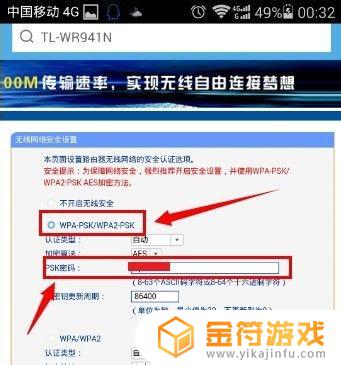
8.设置完成之后,滑动屏幕,找到保存按钮,点击保存设置。
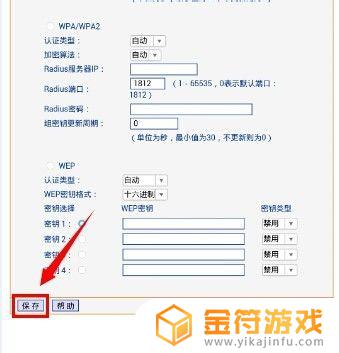
9.此时提示需要重启路由器才能让设置生效,请点击我知道了。
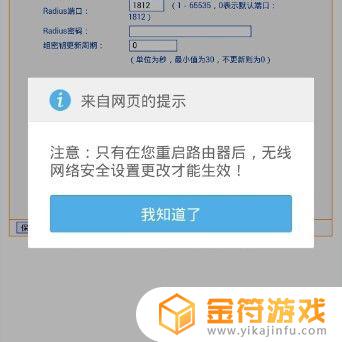
10.将画面转移到左侧菜单栏,点击打开系统工具菜单。
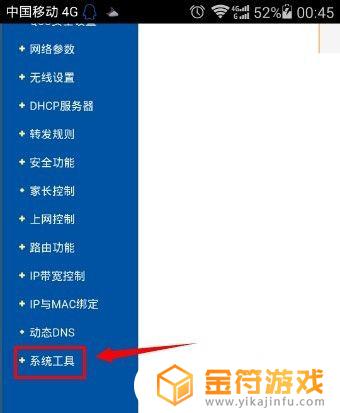
11.在系统工具的二级菜单中,点击重启路由器。
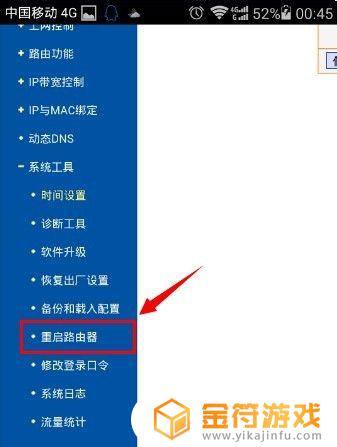
12.将画面右移,点击重启路由器按钮。
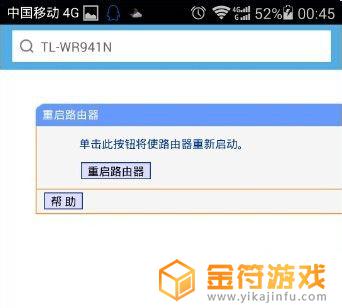
13.再次确认重启路由器。
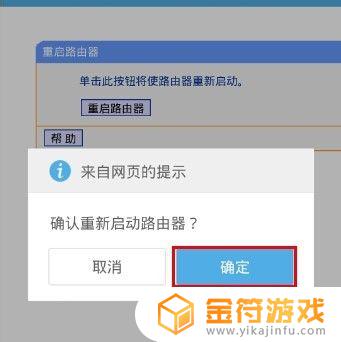
14.路由器完成重启之后,新的wifi密码就生效了。
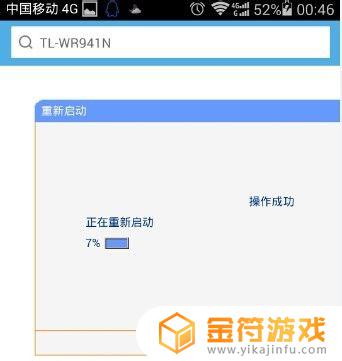
以上就是如何设置家里WiFi密码的全部内容,有需要的用户可以按照以上步骤进行操作,希望对大家有所帮助。
相关阅读
- 路由器管理密码忘记了怎么重新设置手机 手机怎么操作重置路由器WiFi密码
- 家里面的wifi怎么改密码 家用WIFI密码如何设置更安全
- 无线网改密码手机改 在手机上怎么更改WiFi密码
- 如何在手机上重新设置wifi密码 手机设置路由器密码的步骤
- 平果手机怎么扫码连接wifi 苹果手机怎么用扫码方式连接wifi
- 荣耀手机wifi密码忘记了怎么办 荣耀手机wifi密码查看方法
- tplogincn路由器设置密码 tplogin.cn无线路由器无法登录
- 手机怎么设置密码锁 手机锁屏密码设置教程
- 如何在手机上看到wifi的密码 如何在手机上找到WiFi密码
- 手机万能钥匙怎么破解别人家wifi密码呢 wifi手机万能钥匙破解密码教程
- 抖音增加管理员(抖音增加管理员怎么弄)
- 抖音手机直播背景如何换成自己的(抖音手机直播手游)
- 怎么把下载的电影片段发到抖音(怎么把下载的电影片段发到抖音上)
- 苹果平板mini4可以下载抖音吗(苹果mini4平板多少钱)
- 抖音热播电影虎牙(抖音热播电影虎牙怎么看)
- 抖音不帮手机号可以发作品吗
热门文章
猜您喜欢
最新手机软件
- 1
- 2
- 3
- 4
- 5
- 6
- 7
- 8
- 9
- 10



















